VBA三种流程学习
VBA的使用方法及技巧详解

VBA的使用方法及技巧详解VBA(Visual Basic for Applications)是一种嵌入式的宏语言,广泛应用于Microsoft Office套件中的各种应用程序,如Excel、Word、PowerPoint等。
通过VBA,用户可以编写自定义的宏代码,实现自动化任务、定制功能以及增强程序的功能性。
本文将详细介绍VBA的使用方法及技巧,帮助读者更好地利用VBA 提高工作效率。
一、VBA入门1. VBA编辑器和开发环境: VBA编辑器是编写和修改VBA代码的地方。
在Excel中,通过按下"Alt + F11"快捷键即可打开VBA编辑器。
在VBA编辑器中,可以创建、编辑和删除VBA模块,以及编写和运行VBA代码。
2. VBA代码的结构和语法: VBA代码由一系列语句组成,每个语句由关键字、对象、属性和方法组成。
VBA代码的结构包括模块、过程(Sub或Function)、语句块(代码行)和注释。
学习基本的VBA语法,如声明变量、条件判断、循环和函数编写等是入门的必备知识。
二、VBA常用技巧1. 变量和数据类型的使用: 在VBA中,使用变量来存储和操作数据。
了解不同的数据类型(如整型、字符串、日期、对象等)和变量的声明方式有助于代码的编写和维护。
同时,合理使用变量可以提高代码的可读性和可维护性。
2. 字符串处理技巧: 字符串是VBA中常用的数据类型之一,了解字符串的操作方法,如合并、分割和修剪等,有助于处理文本数据。
利用字符串函数和正则表达式可以提高字符串处理的效率和灵活性。
3. 循环和条件语句: 循环和条件语句是编程的基本概念,也是VBA中常用的语句结构。
通过使用For循环、Do循环和条件语句(If-Then-Else)等,可以实现对数据的自动处理和判断。
4. 错误处理技巧: 在程序开发中,错误不可避免。
良好的错误处理机制可以提高代码的健壮性和可靠性。
VBA提供了多种处理错误的方法,如On Error语句和Err对象等。
VBA 快速入门指南
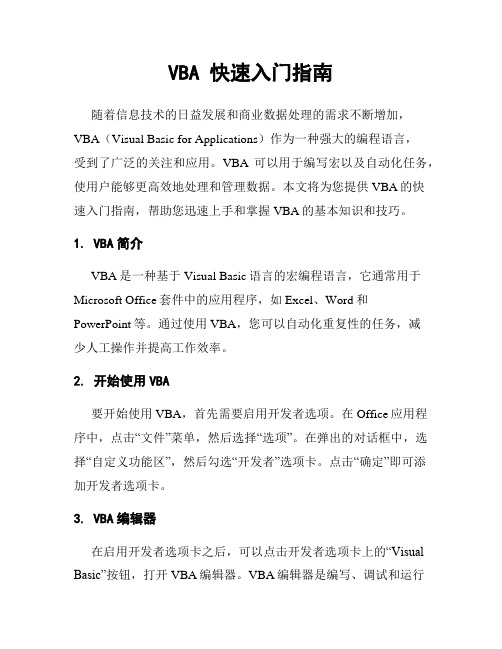
VBA 快速入门指南随着信息技术的日益发展和商业数据处理的需求不断增加,VBA(Visual Basic for Applications)作为一种强大的编程语言,受到了广泛的关注和应用。
VBA可以用于编写宏以及自动化任务,使用户能够更高效地处理和管理数据。
本文将为您提供VBA的快速入门指南,帮助您迅速上手和掌握VBA的基本知识和技巧。
1. VBA简介VBA是一种基于Visual Basic语言的宏编程语言,它通常用于Microsoft Office套件中的应用程序,如Excel、Word和PowerPoint等。
通过使用VBA,您可以自动化重复性的任务,减少人工操作并提高工作效率。
2. 开始使用VBA要开始使用VBA,首先需要启用开发者选项。
在Office应用程序中,点击“文件”菜单,然后选择“选项”。
在弹出的对话框中,选择“自定义功能区”,然后勾选“开发者”选项卡。
点击“确定”即可添加开发者选项卡。
3. VBA编辑器在启用开发者选项卡之后,可以点击开发者选项卡上的“Visual Basic”按钮,打开VBA编辑器。
VBA编辑器是编写、调试和运行VBA代码的环境。
您可以在编辑器中创建和修改宏,以及导入和导出模块。
4. 基本语法VBA的语法与其他编程语言相似,包括变量、数据类型、运算符、条件语句和循环结构等。
以下是一些常用的语法要点:- 变量声明:使用“Dim”关键字声明变量,并指定变量的数据类型。
例如:Dim num As Integer- 赋值操作:使用“=”运算符将值赋给变量。
例如:num = 10 - 条件语句:使用“If…Then…Else”语句根据条件执行不同的操作。
例如:```If num > 0 ThenMsgBox "Positive"ElseIf num < 0 ThenMsgBox "Negative"ElseMsgBox "Zero"End If```- 循环结构:使用“Do While”或“For…Next”语句重复执行一段代码。
VBA基础知识概述及学习方法
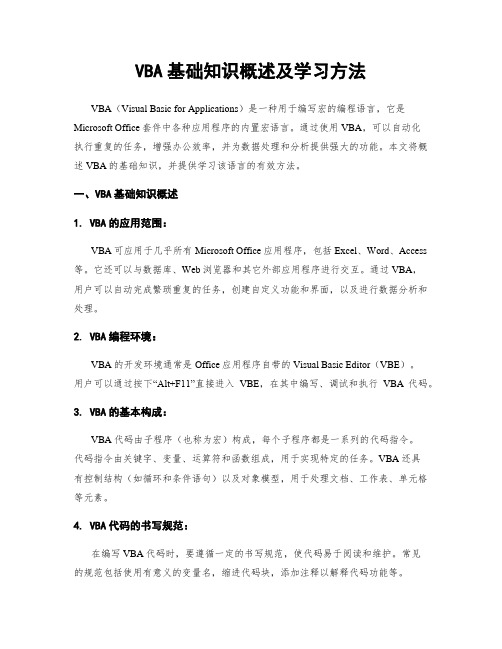
VBA基础知识概述及学习方法VBA(Visual Basic for Applications)是一种用于编写宏的编程语言,它是Microsoft Office套件中各种应用程序的内置宏语言。
通过使用VBA,可以自动化执行重复的任务,增强办公效率,并为数据处理和分析提供强大的功能。
本文将概述VBA的基础知识,并提供学习该语言的有效方法。
一、VBA基础知识概述1. VBA的应用范围:VBA可应用于几乎所有Microsoft Office应用程序,包括Excel、Word、Access 等。
它还可以与数据库、Web浏览器和其它外部应用程序进行交互。
通过VBA,用户可以自动完成繁琐重复的任务,创建自定义功能和界面,以及进行数据分析和处理。
2. VBA编程环境:VBA的开发环境通常是Office应用程序自带的Visual Basic Editor(VBE)。
用户可以通过按下“Alt+F11”直接进入VBE,在其中编写、调试和执行VBA代码。
3. VBA的基本构成:VBA代码由子程序(也称为宏)构成,每个子程序都是一系列的代码指令。
代码指令由关键字、变量、运算符和函数组成,用于实现特定的任务。
VBA还具有控制结构(如循环和条件语句)以及对象模型,用于处理文档、工作表、单元格等元素。
4. VBA代码的书写规范:在编写VBA代码时,要遵循一定的书写规范,使代码易于阅读和维护。
常见的规范包括使用有意义的变量名,缩进代码块,添加注释以解释代码功能等。
二、学习VBA的有效方法1. 理解基础概念:在学习VBA之前,了解编程的基本概念是必要的。
学习VBA之前,最好对Office应用程序的功能有一定的了解,并掌握基本的电脑操作技巧。
2. 学习语法和关键字:掌握VBA的语法和关键字是学习这门语言的第一步。
了解VBA中常用的数据类型、变量、常量、运算符和函数,能够正确地书写和理解代码。
3. 理解对象模型:熟悉VBA的对象模型可以帮助我们更好地理解和操作Office应用程序中的各种元素。
VBA的基本使用教程

VBA的基本使用教程Visual Basic for Applications(VBA)是一种用于创建自定义应用程序的编程语言,特别适用于Microsoft Office套件中的各种应用程序。
它允许用户通过编写代码来自动执行任务、操作数据以及增强软件功能。
本教程将介绍VBA的基本使用方法,帮助初学者快速上手。
1. 准备工作在开始学习VBA之前,确保你已经安装并熟悉了需要使用的Office应用程序,如Excel、Word或PowerPoint。
打开任何一个Office应用程序,按下ALT + F11组合键,将打开VBA编辑器窗口,这是你编写和编辑VBA代码的地方。
2. VBA编辑器窗口介绍VBA编辑器窗口分为几个主要部分:- 工程资源管理器(Project Explorer):显示当前文档中的所有模块、表单和工作簿等。
- 代码窗口(Code Window):在这里编写和编辑VBA代码。
- 立即窗口(Immediate Window):用于在代码执行过程中显示结果或调试代码。
- 属性窗口(Properties Window):显示当前选定对象的属性和设置。
3. VBA基本语法VBA使用基于事件和对象的编程范例。
事件是某个动作或用户操作,而对象是程序中的元素,如工作表、单元格、按钮等。
VBA代码基本上是通过编写子程序(Sub)或函数(Function)来完成一定的任务。
以下是VBA的基本语法:- 使用关键字Sub或Function定义子程序或函数。
- 使用关键字End Sub或End Function结束子程序或函数。
- 使用引号(')或注释符号(Rem)添加注释。
- 使用变量来存储和操作数据。
- 使用If-Then、For-Next、Do-While等控制结构来控制程序的流程。
4. VBA编程示例:Excel自动化让我们以Excel为例,介绍一些常见的VBA编程示例。
4.1. 向单元格中写入数据要向Excel工作表中的单元格写入数据,可以使用以下代码:```vbaSub WriteData()Range("A1").Value = "Hello, VBA!"End Sub```上面的代码将文本"Hello, VBA!"写入到单元格A1中。
VBA的使用教程

VBA的使用教程VBA(Visual Basic for Applications)是一种用于编写Microsoft Office应用程序的编程语言。
它是一种基于Visual Basic的宏语言,可以自动化执行重复性任务,增加Office程序的功能和效率。
本文将详细介绍VBA的基础知识和常用技巧,帮助您更好地掌握这个强大的工具。
一、VBA概述VBA是一种面向对象的编程语言,它可以通过编写代码来操作Office文档、执行计算和逻辑操作、创建用户界面等。
它不仅可以用于Excel,还可以应用于Word、PowerPoint等Office程序。
当您对VBA感到陌生时,可以通过录制宏来了解其基本原理。
在Excel中,打开开发者选项卡,选择“录制宏”,执行一系列操作后停止录制。
然后您可以查看生成的代码,通过分析代码来学习VBA的语法和结构。
二、VBA基础知识1. VBA编辑器和项目浏览器在Excel中,可以通过开发者选项卡的“Visual Basic”按钮打开VBA编辑器。
在编辑器中,您可以编写和管理VBA代码。
项目浏览器窗口显示了所有的工作簿、模块和用户表单。
2. Sub过程和Function过程VBA代码中有两种类型的过程:Sub过程和Function过程。
Sub过程用于执行一系列的操作,而Function过程则返回一个值。
例如,下面这段代码是一个Sub过程:```vbaSub 欢迎语()MsgBox "欢迎来到VBA的世界!"End Sub```3. 变量和数据类型在VBA中,可以使用变量来存储和操作数据。
变量需要声明其数据类型,例如Integer、String和Double等。
下面是一个声明和使用变量的例子:```vbaDim age As Integerage = 25MsgBox "年龄是:" & age```4. 条件语句和循环条件语句和循环是VBA中常用的控制结构,用于根据条件执行不同的操作或循环执行一段代码。
VBA最最精典的教程
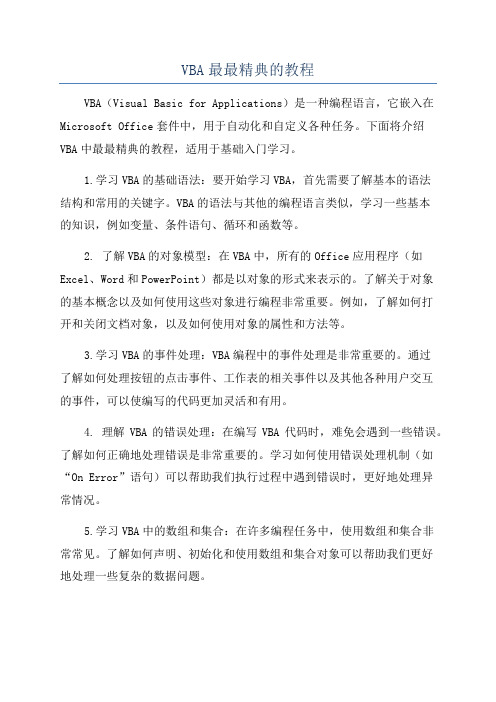
VBA最最精典的教程VBA(Visual Basic for Applications)是一种编程语言,它嵌入在Microsoft Office套件中,用于自动化和自定义各种任务。
下面将介绍VBA中最最精典的教程,适用于基础入门学习。
1.学习VBA的基础语法:要开始学习VBA,首先需要了解基本的语法结构和常用的关键字。
VBA的语法与其他的编程语言类似,学习一些基本的知识,例如变量、条件语句、循环和函数等。
2. 了解VBA的对象模型:在VBA中,所有的Office应用程序(如Excel、Word和PowerPoint)都是以对象的形式来表示的。
了解关于对象的基本概念以及如何使用这些对象进行编程非常重要。
例如,了解如何打开和关闭文档对象,以及如何使用对象的属性和方法等。
3.学习VBA的事件处理:VBA编程中的事件处理是非常重要的。
通过了解如何处理按钮的点击事件、工作表的相关事件以及其他各种用户交互的事件,可以使编写的代码更加灵活和有用。
4. 理解VBA的错误处理:在编写VBA代码时,难免会遇到一些错误。
了解如何正确地处理错误是非常重要的。
学习如何使用错误处理机制(如“On Error”语句)可以帮助我们执行过程中遇到错误时,更好地处理异常情况。
5.学习VBA中的数组和集合:在许多编程任务中,使用数组和集合非常常见。
了解如何声明、初始化和使用数组和集合对象可以帮助我们更好地处理一些复杂的数据问题。
6. 掌握VBA中的字符串操作:在VBA编程中,字符串操作是非常常见的。
学会使用字符串操作函数(例如Left、Right、Mid、Len等)可以让我们更容易地处理和操控文本数据。
7.学习VBA中的文件和文件夹操作:在VBA编程中,经常需要对文件和文件夹进行操作。
掌握如何打开、保存和关闭文件,并能够进行文件和文件夹的操作(例如复制、删除等)是非常有用的。
9.学习VBA中的数据处理和分析:在VBA中,处理和分析数据是非常重要的。
VBA初学者必备的使用教程

VBA初学者必备的使用教程欢迎来到VBA(Visual Basic for Applications)初学者必备的使用教程!VBA是一种应用程序开发语言,它是Microsoft Office套件中的宏语言,可用于自动化和定制Office应用程序。
本教程将帮助你快速入门并掌握VBA的基本知识和使用技巧。
第一步:启用VBA编辑器在开始学习VBA之前,首先需要启用VBA编辑器。
打开你想要使用VBA的文档(例如Word、Excel等),然后按下“Alt+F11”快捷键,即可打开VBA编辑器窗口。
第二步:了解VBA的基础知识在VBA编辑器中,你会看到一个称为“项目资源管理器”的窗口。
该窗口列出了当前打开的文档中的所有对象,例如工作簿、工作表、图表等。
你可以通过在该窗口中双击对象来打开和编辑它们的代码。
VBA代码由一系列语句组成。
语句是用于执行特定任务的命令。
例如,以下是一个简单的VBA代码示例,用于在Excel中向单元格A1中输入“Hello World!”:```Sub HelloWorld()Range("A1").Value = "Hello World!"End Sub```了解VBA的基础语法是很重要的。
下面是一些常用的VBA语法要点:- 语句以关键字(例如Sub、If、Loop等)开头,并以关键字End开头的语句结束。
- VBA对大小写不敏感,但为了提高代码可读性,建议使用一致的大小写规范。
- 每个语句都必须以英文分号结尾,以表明语句的结束。
- 注释可以用单引号(')开头,用于解释代码的功能和目的。
第三步:应用VBA在Office应用程序中的工作VBA可在几乎所有的Office应用程序中使用,包括Word、Excel、PowerPoint等。
以下是一些VBA常见应用的示例:1. 在Excel中自动处理数据VBA可用于自动执行一系列操作,例如筛选、排序和计算Excel表格中的数据。
VBA的基础知识及使用入门教程

VBA的基础知识及使用入门教程VBA(Visual Basic for Applications)是一种强大的编程语言,用于创建宏和自定义功能,可以与Microsoft Office软件(如Excel、Word和PowerPoint)以及其他应用程序一起使用。
对于希望提高工作效率和自动化重复任务的用户来说,学习和掌握VBA的基础知识是非常重要的。
本文将介绍VBA的基础知识及使用入门教程,帮助读者了解如何使用VBA来自动执行任务和增强办公软件的功能。
1. VBA概述VBA是一种事件驱动的编程语言,它通过编写宏(宏是一系列的代码指令)来实现自动化和自定义功能。
VBA使用类似于标准的Visual Basic的语法和结构,但它是为宏编程设计的,所以在使用时需要了解一些特殊的VBA概念和语法规则。
2. VBA编辑器VBA编辑器是编写和管理VBA代码的地方。
可以通过按下“ALT + F11”键在Excel、Word或PowerPoint中打开VBA编辑器。
在VBA编辑器中,用户可以创建新的模块(Module),并在模块中编写VBA代码。
3. VBA基础语法VBA代码由一系列的语句(Statement)组成。
每个语句以一个关键字开始,以一个回车或分号结束。
以下是一些基本的VBA语法规则:- 宏的代码必须以“Sub”关键字开始,并以“End Sub”结束。
- 变量的声明需要使用“Dim”关键字。
- 使用“MsgBox”函数可以显示一个简单的提示框。
- 使用“Range”对象可以引用Excel中的单元格区域。
- 使用“If...Then...Else”语句可以实现条件判断。
- 使用循环结构(例如“For”和“Do...Loop”)可以重复执行一段代码。
4. VBA的常用功能VBA可以执行许多常见的操作,例如:- 在Excel中自动填充单元格、计算公式和创建图表。
- 在Word中自动进行文本替换和格式化操作。
- 在PowerPoint中自动生成幻灯片和添加动画效果。
VBA的基础入门教程及使用方法

VBA的基础入门教程及使用方法VBA(Visual Basic for Applications)是一种基于Visual Basic语言的宏编程语言,可用于在Microsoft Office应用程序中自动化操作和编写自定义功能。
学习VBA的基础知识和掌握其使用方法,将帮助您提高工作效率,并简化繁琐的任务。
本文将为您提供VBA的基础入门教程及使用方法,帮助您快速上手并利用其强大的功能。
一、什么是VBA?VBA是一种在Microsoft Office应用程序中使用的宏编程语言,它允许用户用自己编写的代码来扩展应用程序的功能。
VBA可以用于Excel、Word、PowerPoint等Office套件中,并提供了丰富的库,使得编写代码变得更加便捷。
通过使用VBA,您可以自动化重复性的任务、创建自定义的功能、操作数据和生成报告等。
二、学习VBA的基础知识1. 启用开发者选项:为了使用VBA编辑器和编写代码,首先需要在相应的Office应用程序中启用开发者选项。
打开“文件”菜单,选择“选项”,然后在对话框中选择“自定义功能区”。
勾选“开发者”选项卡并点击“确定”,开发者选项将显示在主菜单中。
2. 打开VBA编辑器:在开发者选项卡中,点击“Visual Basic”按钮或使用快捷键“ALT+F11”可打开VBA编辑器。
在VBA编辑器中,您可以编写和管理VBA代码。
3. 了解基本概念:在开始编写代码之前,了解一些基本的VBA概念是很重要的。
如变量、条件语句(If语句)、循环语句(For循环和Do循环)、函数等。
这些概念将有助于您理解和编写复杂的VBA代码。
4. 学习VBA语法:VBA的语法与Visual Basic类似,但也有一些特定的语法和关键字。
学习VBA的语法是理解和编写代码的关键。
您可以通过阅读VBA的文档、教程和参考书籍等途径来学习VBA的语法知识。
三、使用VBA的基本方法1. 宏录制:宏录制是学习VBA的简单入门方式之一。
VBA三种流程学习
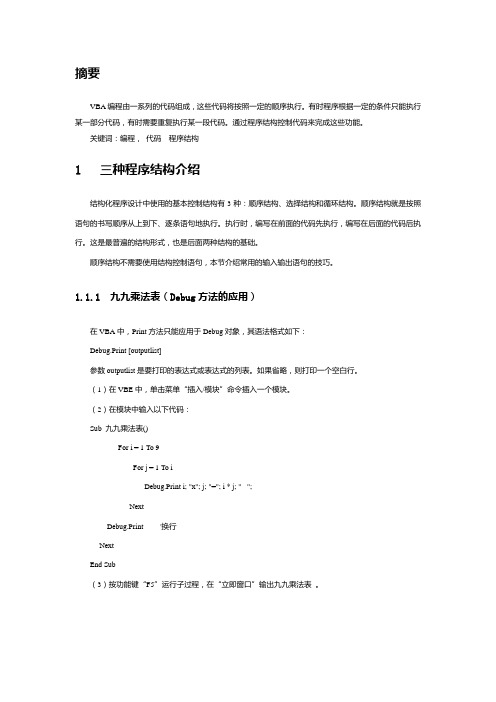
摘要VBA编程由一系列的代码组成,这些代码将按照一定的顺序执行。
有时程序根据一定的条件只能执行某一部分代码,有时需要重复执行某一段代码。
通过程序结构控制代码来完成这些功能。
关键词:编程,代码程序结构1 三种程序结构介绍结构化程序设计中使用的基本控制结构有3种:顺序结构、选择结构和循环结构。
顺序结构就是按照语句的书写顺序从上到下、逐条语句地执行。
执行时,编写在前面的代码先执行,编写在后面的代码后执行。
这是最普遍的结构形式,也是后面两种结构的基础。
顺序结构不需要使用结构控制语句,本节介绍常用的输入输出语句的技巧。
1.1.1 九九乘法表(Debug方法的应用)在VBA中,Print方法只能应用于Debug对象,其语法格式如下:Debug.Print [outputlist]参数outputlist是要打印的表达式或表达式的列表。
如果省略,则打印一个空白行。
(1)在VBE中,单击菜单“插入/模块”命令插入一个模块。
(2)在模块中输入以下代码:Sub 九九乘法表()For i = 1 To 9For j = 1 To iDebug.Print i; "x"; j; "="; i * j; " ";NextDebug.Print '换行NextEnd Sub(3)按功能键“F5”运行子过程,在“立即窗口”输出九九乘法表。
1.1.2 输入个人信息(Inputbox函数的应用)为了实现数据输入,VBA提供了InputBox函数。
该函数将打开一个对话框作为输入数据的界面,等待用户输入数据,并返回所输入的内容。
其语法格式如下:InputBox(prompt[, title] [, default] [, xpos] [, ypos] [, helpfile, context])各参数的含义如下:—Prompt:为对话框消息出现的字符串表达式。
其最大长度为1024个字符。
ExcelVBA编程基础教程

ExcelVBA编程基础教程Excel VBA编程基础教程第一章:引言Excel是一款功能强大的电子表格软件,广泛应用于各个行业和领域中。
而VBA(Visual Basic for Applications)则是一种应用于Microsoft Office软件中的编程语言,可以帮助用户自定义各种功能、自动化操作、提高工作效率。
本教程主要介绍Excel VBA 的基础知识和编程技巧,以帮助读者快速入门和掌握VBA编程。
第二章:VBA入门在开始学习VBA之前,我们先了解一下VBA的基础知识。
VBA是一种基于Microsoft Visual Basic的编程语言,具有与VB 相似的语法和结构。
VBA可以通过在Excel中编写宏来实现自动化操作。
通过录制宏,我们可以快速生成VBA代码并运行宏,实现一些重复性的操作,提高工作效率。
第三章:VBA编辑器学习VBA编程的第一步是打开VBA编辑器。
在Excel中,可以通过“开发工具”-“Visual Basic”打开VBA编辑器。
在VBA编辑器中,可以编写、编辑和运行VBA代码,通过调试器可以帮助我们快速定位和解决代码中的错误。
第四章:基本语法VBA的语法与大多数现代编程语言相似。
在本章中,我们将讲解一些基本的语法元素,如变量的声明和赋值、条件语句、循环语句等。
了解这些基础语法是深入学习VBA编程的基础。
第五章:对象模型在Excel中,各种对象(如工作表、单元格、图表等)都有与之关联的属性和方法。
理解对象模型是VBA编程的关键,因为我们需要通过调用对象的属性和方法来完成相应的操作。
在本章中,我们将介绍Excel中常用对象的属性和方法,并演示如何使用它们来实现各种功能。
第六章:事件处理VBA编程中的一个重要概念是事件。
当用户在Excel中执行某些操作时,会触发相应的事件,我们可以在这些事件中编写代码来实现相应的操作。
在本章中,我们将学习如何利用VBA编写事件处理程序,以实现自定义的事件处理逻辑。
VBA使用教程

VBA使用教程VBA(Visual Basic for Applications)是一种基于Microsoft的Visual Basic编程语言,用于自动化处理和操作Microsoft Office应用程序。
它允许用户通过编写宏来自动执行重复性任务、定制应用程序、扩展功能等。
本文将提供一个简单易懂的VBA使用教程,以帮助初学者快速入门。
第一步:打开Visual Basic编辑器要开始使用VBA,首先需要打开Visual Basic编辑器。
在Microsoft Office应用程序中,可以通过按下“ALT+F11”快捷键或通过点击“开发人员”选项卡中的“Visual Basic”按钮来打开该编辑器。
第二步:了解VBA代码结构在Visual Basic编辑器中,可以看到左侧的“项目资源管理器”窗口和中间的“代码编辑器”窗口。
首先,让我们了解一下VBA代码的结构。
- 子过程(Sub):子过程是一些按照顺序执行的语句集合。
它们用于执行任务或操作,并可以通过宏的方式执行。
- 函数(Function):函数是一些可以接收参数并返回值的代码块。
你可以使用内置的函数或自定义的函数来执行各种操作。
- 注释(Comment):注释是在代码中添加的备注,对于代码的理解和维护非常重要。
可以使用单引号(')或在代码前后添加'Remark语句来添加注释。
第三步:录制和运行宏VBA的一个强大功能是能够录制和自动执行宏。
我们可以通过录制宏来生成VBA代码,并根据需要进行修改和优化。
让我们来尝试录制一个宏。
1. 在Visual Basic编辑器中,点击“插入”菜单选项并选择“模块”。
这将在代码编辑器窗口中创建一个新的模块。
2. 在Microsoft Office应用程序中执行一些操作,比如在Excel中插入数据或格式化单元格。
3. 停止录制宏。
在Visual Basic编辑器中点击“停止录制”按钮,或按下“ALT+F11”快捷键返回Excel应用程序。
VBA的基础入门教程

VBA的基础入门教程VBA(Visual Basic for Applications)是一种用于编写自动化任务和宏的编程语言。
它是微软Office套件中应用程序的宏语言,包括Excel、Word、PowerPoint等。
通过使用VBA,用户可以自动化执行重复性的任务、创建自定义功能和交互式应用程序。
本文将介绍VBA的基础知识和入门教程,帮助初学者了解如何开始使用VBA。
一、什么是VBA?VBA是一种事件驱动的编程语言,可以用于创建自动化任务和应用程序。
与其他编程语言相比,VBA更简单易学,并且与微软Office应用程序紧密结合。
通过使用VBA,用户可以调用应用程序的对象、属性和方法,并使用自己定义的代码来处理数据和执行操作。
二、VBA的环境设置使用VBA前,我们首先需要在Office应用程序中启用开发人员选项,并打开Visual Basic编辑器。
在Excel中,可以按下Alt+F11来打开编辑器,而在Word和PowerPoint中,可以通过点击“开发人员”选项卡,然后选择“Visual Basic”按钮来打开编辑器。
三、VBA的基本语法1. 注释在VBA中,可以使用单引号(')来注释代码,提供对代码功能的说明。
注释对于代码的可读性和维护很重要。
2. 变量和数据类型VBA中的变量用于存储数据,可以是不同的数据类型,如整数、字符串、布尔值等。
在声明变量时,需要指定其数据类型,例如:Dim myVariable As IntegerDim myString As StringDim myBoolean As Boolean3. 运算符和表达式VBA支持各种运算符,例如算术运算符(+、-、*、/)和比较运算符(=、<>、<、>)。
可以使用这些运算符来执行数学运算和逻辑判断。
4. 控制流和逻辑判断VBA支持条件语句(if语句)和循环语句(for循环、while循环)。
VBA基础知识

VBA基础知识1、VBA有三种程序类型:宏程序、自定义函数程序、事件程序1)宏程序Sub A() '公用程序,可以被其它程序调用Range("a1") = 100End SubPrivate Sub A() '私有程序,不可以被其它程序调用Range("a1") = 100End Sub调用实例1):Sub A()Range("a1") = 100End SubSub B()Call A 'Call为调用命令,也可以省略End Sub调用实例2):Sub 统计(N)If N = 1 ThenRange("C2") = Application.WorksheetFunction.CountA(Range("a:a")) ElseIf N = 0 ThenRange("D2") = Application.WorksheetFunction.Sum(Range("a:a")) End SubSub 计数()统计1End SubSub 求和()统计0End Sub2)自定义函数程序Function 工作表数量()工作表数量=Sheets.Count '取工作表个数End Sub应用:(1)可以在单元格中直接调用:例在A1中输入:=工作表数量()(2)程序中调用:Sub A1中输入工作表数量()Range (“A1”) = 工作表数量'调用自定义函数End Sub3)事件程序例如程序在打开工作表时触发:Private Sub Workbook_Open()Range (“A1”) = 100End SubSub mycopy()Range("A1").Copy Range("B1") '将A1单元格里的数据复制到B1单元格End SubSub mydel()Sheets("sheet1").Delete '删除工作表sheet1End Sub常用的函数:&(连接函数);\(整除函数);mod(求余数函数)2、With语句:'未使用with语句Sub 字体格式1()Range("A1") = "宋体"Range("A1").Font.Size = 14Range("A1").Font.ColorIndex = 3Range("A1").Font.Bold = TrueEnd Sub'使用with语句Sub 字体格式1()With Range("A1").Font.Name = "宋体".Size = 14.ColorIndex = 3.Bold = TrueEnd WithEnd Sub3、If语句:1)单条件判断:Sub 正数()If Range("a1").Value > 0 ThenRange("a2").Value = “正数”ElseRange("a2").Value = “非正数”End IfEnd Sub2)多条件判断:Sub 正数()If Range("c1").Value > 0 ThenRange("d1").Value = "大于零"ElseIf Range("c1").Value < 0 ThenRange("d1").Value = "小于零"ElseIf Range("c1").Value = 0 ThenRange("d1").Value = "等于零"End IfEnd SubSub 判断男女()If Range("c1").Value = 1 ThenRange("d1").Value = "男"ElseIf Range("c1").Value = 0 ThenRange("d1").Value = "女"ElseRange("d1").Value = "非男非女"End IfEnd SubPrivate Sub Worksheet_SelectionChange(ByVal Target As Range)Call 判断男女'调用上面子程序,当单元格数值改变时触发子程序运行End Sub3)使用Select Case语句:Sub 多重判断()Select Case Range("a1")Case Is < 0Range("b1") = "小于零"Case Is > 0Range("b1") = "大于零"Case Is = 0Range("b1") = "等于零"End SelectEnd Sub4)循环语句:'循环语句,从A1~A100依次填入1~100Sub a()Dim x '定义变量XFor x = 1 To 100Range("a" & x) = xNext xEnd SubSub a()Dim x '定义变量XFor x = 1 To 100 Step 2Range("a" & x) = xNext xEnd Sub4、模块:普通模块:无事件类模块:有事件工作表和工作簿是类模块,窗体也是类模块5、如何新建并保存一个工作簿:Sub 新建并保存1()ActiveWorkbook.SaveAS “c:/Mbook1.xls”‘ActiveWorkbook为活动工作簿End SubSub 新建并保存2()Workbook.AddThisWorkbook.SaveAS “c:/Mbook1.xls”‘ThisWorkbook为当前工作簿End SubSub 新建并保存3()Dim MBOOK AS WorkbookSet MBOOK = Workbooks.AddMBOOK.SaveAS “c:/Mbook.xls”Set MBOOK = NothingEnd Sub6、工作表事件:Activate 激活工作表时Deactivate 工作表从活动状态转为非活动状态时BeforeDoubleClick 双击工件表前BeforeRightClick 右键单击工作表时Calculate 对工作表进行重新计算之后Change 更改工作表中的单元格,或外部链接引起单元格发生改变时FollowHyperLink 单击工作表上的任意超链接时PivotTableUpdate 在工作簿中的数据透视表更新之后SelectionChange 工作表上的选定区域发生改变时7、选取某个单元格:1)range(“单元格地址”).select 例如:Range(“A1”).Select 单元格地址必须用双引号括起来2)range(“列标” & 行数).select 例如:Range(“A” & 1).Select 列标是用英文字母表示,这里的1可为变量3)range(“定义名称”).select 例如:Range(“range1”).Select 定义的名称必须要用双引号括起来4)cells(行数,列数).select 例如:cells(1,1).Select 行数和列数不能用双引号括起来5)cells(行数,“列标”).select 例如:cells(1,”A”).Select 行数不需要双引号,列标一定要双引号6)cells(单元格序号).select 例如:cells(1).Select 单元格序号的顺序是先从左到右,要从上到下7)[单元格地址].select 例如:[A1].Select 单元格地址不能用双引号括起来8、选取指定工作表的某个单元格:1)Sheets(“工作表名称”).单元格.select 例如:Sheets(“单元格的表示方法”).Activate ‘表示先将工作表激活Sheets(“单元格的表示方法”).Range(“A1”).Select2)Sheet1.单元格.select 例如:Sheet1.Activate ‘表示先将工作表激活Sheet1.Range(“A1”).Select3)Sheets(工作表序号).单元格.select 例如:Sheets(1).Activate ‘表示先将工作表激活Sheets(1).Range(“A1”).Select9、练习:在B32显示工作表中任意被选择单元格的序号:序号=(行数-1)*256+列数事件失效和事件恢复代码:Sub unEnableEvent() ‘事件失活Application . EnableEvents =FalseEnd SubSub EnableEvent() ‘事件恢复Application . EnableEvents =TrueEnd SubPrivate Sub Worksheet_SelectionChange(ByVal Target As Range)Dim x As Long '声明变量XDim y As Long '声明变量Yx = Target.Row '把当前单元格的行数赋值给X,注意,如果为ROWS,则返回一个对象,y = Target.Column '把当前单元格的列数赋值给Y,注意,如果为columns,则返回一个对象Range("序号") = (x - 1) * 256 + y '把当前单元格的End Sub10、选取单元格区域:Cells .Select ‘C ells代表本工作表所有单元格Rows .Select ‘R ows 代表本工作表所有行,即所有单元格Columns.Select ‘C olumns 代表本工作表所有列,即所有单元格。
从小白到专家的VBA编程之路

从小白到专家的VBA编程之路VBA(Visual Basic for Applications)是一种基于Microsoft Visual Basic语言开发的宏语言,它被广泛应用于Microsoft Office软件中,如Excel、Word、PowerPoint等。
作为一名从小白到专家的VBA编程者,我非常荣幸能与大家分享我在这条编程之路上的经历和心得。
一、起步阶段当我刚开始接触VBA编程时,我是一名在办公室从事数据处理工作的小白。
我发现自己需要花费大量的时间和精力来手动处理庞大的数据表格,这对于一个效率要求高的工作环境来说是不可接受的。
于是,我开始寻找解决方案,并找到了VBA这个强大工具。
在起步阶段,我首先学习了VBA的基本语法和常用函数。
我通过阅读书籍、参加在线教程以及探索社区论坛来积累知识。
我发现VBA的语法与Visual Basic有着很大的相似性,这让我感到相对容易上手。
二、实践应用在掌握基础语法后,我开始将VBA应用于实际的工作中。
最初,我主要是编写一些简单的宏来处理和分析Excel数据。
例如,我可以编写一个宏来自动筛选出特定条件下的数据,或者自动将数据导出为其他格式的文件。
通过这些宏的辅助,我成功地提高了数据处理的效率。
随着实践的不断深入,我逐渐掌握了更多复杂的VBA编程技巧。
例如,我学会了使用循环结构来遍历数据,使用条件语句来实现特定的判断和筛选,还学会了创建和使用自定义函数。
这些技巧让我能够更好地灵活应对各种数据处理需求,节省了大量的时间和精力。
三、提高技能在掌握了基本的VBA编程技巧后,我意识到要成为一个真正的VBA专家,还需要不断提高自己的技能。
于是,我开始积极参与编程社区和论坛,与其他编程者进行交流和学习。
通过与专业人士的交流和学习,我了解到了更多高级的VBA编程技巧。
我学会了使用对象模型来操作Excel中的各种对象,例如工作簿、工作表和单元格。
我还掌握了使用事件处理程序来响应用户的操作,以及创建用户界面来提供更好的用户体验。
VBA开发中的实用技巧与工作流程

VBA开发中的实用技巧与工作流程随着信息技术的不断发展,许多企业和个人都开始利用VBA(Visual Basic for Applications)对常见任务进行自动化处理。
VBA是一种强大的编程语言,结合Microsoft Office应用程序(如Excel、Word和Access)可以实现自定义功能和自动化流程。
本文将介绍一些VBA开发中的实用技巧和工作流程,帮助读者更好地利用VBA提高工作效率。
1. 了解基本语法和核心原则在开始VBA开发之前,了解基本的语法和核心原则是非常重要的。
VBA语法与其他编程语言有一些相似之处,但也有一些特殊的地方。
掌握变量、数据类型、运算符、条件语句和循环结构等基本概念,可以为后续的开发工作奠定坚实的基础。
2. 利用宏录制功能对于初学者来说,使用宏录制功能是学习和理解VBA的好方法。
通过录制宏,可以将一系列的操作转换为VBA代码,并且可以根据需要进行编辑和优化。
宏录制是一个简单而直观的方式,可以帮助快速入门VBA开发。
3. 使用调试器和错误处理编写VBA代码时,调试器是一个非常有用的工具。
调试器可以帮助我们逐行执行代码,并随时查看程序的状态和变量的值。
通过调试器,可以找出代码中的错误和问题,并进行必要的修复。
另外,错误处理也是VBA开发中不可忽视的一部分。
通过合理的错误处理,可以避免程序运行时出现未处理的异常或错误,提高代码的稳定性和可靠性。
4. 优化代码编写高效的代码可以提高程序的运行速度和响应时间。
在VBA开发中,代码优化可以从多个方面进行,如减少无用代码的使用、避免重复计算、合理利用数组和集合、提供适当的提示和警告等。
另外,建议使用模块化的开发方式,将大的功能拆分成多个小的子功能,便于维护和测试。
定期进行代码复审和优化,可以帮助提升代码质量和开发效率。
5. 学习和利用VBA对象模型VBA是通过操作对象来实现自定义功能的。
每个Office应用程序都有自己的对象模型,包括工作簿、工作表、单元格、段落等。
VBA中的文件操作快速入门指南

VBA中的文件操作快速入门指南VBA是一种强大且灵活的编程语言,可用于在Microsoft Office应用程序中自动执行任务。
在VBA中,文件操作是一项常见的任务,包括创建、打开、保存、关闭和删除文件等操作。
本指南将为初学者提供VBA中文件操作的基础知识和快速入门指南。
一、创建文件在VBA中,可以使用File System Object(FSO)对象来创建新的文件。
FSO是用于管理文件系统的对象,可用于执行各种文件操作。
要创建新文件,请按照以下步骤进行操作:1. 首先,需要添加对Microsoft Scripting Runtime库的引用。
在VBA编辑器中,点击“工具”>“引用”,然后在列表中找到并勾选“Microsoft Scripting Runtime”。
2. 在VBA代码中,添加以下代码行:```vbaDim fs As FileSystemObjectDim file As FileSet fs = New FileSystemObjectSet file = fs.CreateTextFile("C:\Path\To\File.txt", True)```这将在指定路径(C:\Path\To\File.txt)创建一个新文件。
第二个参数(True)表示如果文件已存在,则覆盖。
二、打开文件在VBA中,我们可以使用File System Object对象的OpenTextFile 方法来打开文件。
这个方法可以打开文本文件,并返回一个TextStream对象,我们可以使用该对象来读取和写入文件。
要打开文件,请按照以下步骤进行操作:1. 在VBA代码中,添加以下代码行:```vbaDim fs As FileSystemObjectDim file As TextStreamSet fs = New FileSystemObjectSet file = fs.OpenTextFile("C:\Path\To\File.txt", ForReading)```这将打开指定路径的文本文件(C:\Path\To\File.txt)。
vba代码操作流程

vba代码操作流程下载温馨提示:该文档是我店铺精心编制而成,希望大家下载以后,能够帮助大家解决实际的问题。
文档下载后可定制随意修改,请根据实际需要进行相应的调整和使用,谢谢!并且,本店铺为大家提供各种各样类型的实用资料,如教育随笔、日记赏析、句子摘抄、古诗大全、经典美文、话题作文、工作总结、词语解析、文案摘录、其他资料等等,如想了解不同资料格式和写法,敬请关注!Download tips: This document is carefully compiled by theeditor. I hope that after you download them,they can help yousolve practical problems. The document can be customized andmodified after downloading,please adjust and use it according toactual needs, thank you!In addition, our shop provides you with various types ofpractical materials,such as educational essays, diaryappreciation,sentence excerpts,ancient poems,classic articles,topic composition,work summary,word parsing,copy excerpts,other materials and so on,want to know different data formats andwriting methods,please pay attention!1. 打开 Excel 工作簿在 VBA 编辑器中,使用`Workbooks.Open`方法打开指定的 Excel 工作簿。
VBA基础知识

VBA基础知识VBA基础知识1、VBA有三种程序类型:宏程序、自定义函数程序、事件程序1)宏程序Sub A() '公用程序,可以被其它程序调用Range("a1") = 100End SubPrivate Sub A() '私有程序,不可以被其它程序调用Range("a1") = 100End Sub调用实例1):Sub A()Range("a1") = 100End SubSub B()Call A 'Call为调用命令,也可以省略End Sub调用实例2):Sub 统计(N)If N = 1 ThenRange("C2") = Application.WorksheetFunction.CountA(Range("a:a")) ElseIf N = 0 ThenRange("D2") = Application.WorksheetFunction.Sum(Range("a:a")) End Sub Sub 计数()统计1End SubSub 求和()End Sub2)自定义函数程序Function 工作表数量()工作表数量=Sheets.Count '取工作表个数End Sub应用:(1)可以在单元格中直接调用:例在A1中输入:=工作表数量()(2)程序中调用:Sub A1中输入工作表数量()Range (“A1”) = 工作表数量'调用自定义函数End Sub3)事件程序例如程序在打开工作表时触发:Private Sub Workbook_Open()Range (“A1”) = 100End SubSub mycopy()Range("A1").Copy Range("B1") '将A1单元格里的数据复制到B1单元格End SubSub mydel()Sheets("sheet1").Delete '删除工作表sheet1End Sub常用的函数:&(连接函数);\(整除函数);mod(求余数函数)2、With语句:'未使用with语句Sub 字体格式1()Range("A1")/doc/cb13098183.html, = "宋体"Range("A1").Font.Size = 14Range("A1").Font.ColorIndex = 3Range("A1").Font.Bold = True'使用with语句Sub 字体格式1()With Range("A1").Font.Name = "宋体".Size = 14.ColorIndex = 3.Bold = TrueEnd WithEnd Sub3、If语句:1)单条件判断:Sub 正数()If Range("a1").V alue > 0 Then Range("a2").V alue = “正数”ElseRange("a2").V alue = “非正数”End IfEnd Sub2)多条件判断:Sub 正数()If Range("c1").V alue > 0 Then Range("d1").V alue = "大于零" ElseIf Range("c1").V alue < 0 Then Range("d1").V alue = "小于零" ElseIf Range("c1").V alue = 0 Then Range("d1").V alue = "等于零" End IfEnd SubSub 判断男女()If Range("c1").V alue = 1 ThenRange("d1").V alue = "男"ElseIf Range("c1").V alue = 0 ThenRange("d1").V alue = "女"ElseRange("d1").V alue = "非男非女"End IfEnd SubPrivate Sub Worksheet_SelectionChange(ByV al Target As Range)Call 判断男女'调用上面子程序,当单元格数值改变时触发子程序运行End Sub3)使用Select Case语句:Sub 多重判断()Select Case Range("a1")Case Is < 0Range("b1") = "小于零"Case Is > 0Range("b1") = "大于零"Case Is = 0Range("b1") = "等于零"End SelectEnd Sub4)循环语句:'循环语句,从A1~A100依次填入1~100Sub a()Dim x '定义变量XFor x = 1 To 100Range("a" & x) = xNext xEnd SubSub a()Dim x '定义变量XFor x = 1 To 100 Step 2Range("a" & x) = xNext xEnd Sub4、模块:普通模块:无事件类模块:有事件工作表和工作簿是类模块,窗体也是类模块5、如何新建并保存一个工作簿:Sub 新建并保存1()ActiveWorkbook.SaveAS“c:/Mbook1.xls”…ActiveWorkbook为活动工作簿End SubSub 新建并保存2()Workbook.AddThisWorkbook.SaveAS “c:/Mbook1.xls”…ThisWorkbook为当前工作簿End SubSub 新建并保存3()Dim MBOOK AS WorkbookSet MBOOK = Workbooks.AddMBOOK.SaveAS “c:/Mbook.xls”Set MBOOK = NothingEnd Sub6、工作表事件:Activate 激活工作表时Deactivate 工作表从活动状态转为非活动状态时BeforeDoubleClick 双击工件表前BeforeRightClick 右键单击工作表时Calculate 对工作表进行重新计算之后Change 更改工作表中的单元格,或外部链接引起单元格发生改变时FollowHyperLink 单击工作表上的任意超链接时PivotTableUpdate 在工作簿中的数据透视表更新之后SelectionChange 工作表上的选定区域发生改变时7、选取某个单元格:1)range(“单元格地址”).select例如:Range(“A1”).Select 单元格地址必须用双引号括起来2)range(“列标” & 行数).select 例如:Range(“A” & 1).Select列标是用英文字母表示,这里的1可为变量3)range(“定义名称”).select例如:Range(“range1”).Select 定义的名称必须要用双引号括起来4)cells(行数,列数).select 例如:cells(1,1).Select 行数和列数不能用双引号括起来5)cells(行数,“列标”).select 例如:cells(1,”A”).Select 行数不需要双引号,列标一定要双引号6)cells(单元格序号).select 例如:cells(1).Select 单元格序号的顺序是先从左到右,要从上到下7)[单元格地址].select 例如:[A1].Select 单元格地址不能用双引号括起来8、选取指定工作表的某个单元格:1)Shee ts(“工作表名称”).单元格.select 例如:Sheets(“单元格的表示方法”).Activate …表示先将工作表激活Sheets(“单元格的表示方法”).Range(“A1”).Select2)Sheet1.单元格.select 例如:Sheet1.Activate …表示先将工作表激活Sheet1.Range(“A1”).Select3)Sheets(工作表序号).单元格.select例如:Sheets(1).Activate …表示先将工作表激活Sheets(1).Range(“A1”).Select9、练习:在B32显示工作表中任意被选择单元格的序号:序号=(行数-1)*256+列数事件失效和事件恢复代码:Sub unEnableEvent() …事件失活Application . EnableEvents =FalseEnd SubSub EnableEvent() …事件恢复Application . EnableEvents =TrueEnd SubPrivate Sub Worksheet_SelectionChange(ByV al Target As Range)Dim x As Long '声明变量XDim y As Long '声明变量Yx = Target.Row '把当前单元格的行数赋值给X,注意,如果为ROWS,则返回一个对象,y = Target.Column '把当前单元格的列数赋值给Y,注意,如果为columns,则返回一个对象Range("序号") = (x - 1) * 256 + y '把当前单元格的End Sub10、选取单元格区域:Cells .Select …C ells代表本工作表所有单元格Rows .Select …R ows 代表本工作表所有行,即所有单元格Columns.Select …C olumns 代表本工作表所有列,即所有单元格。
- 1、下载文档前请自行甄别文档内容的完整性,平台不提供额外的编辑、内容补充、找答案等附加服务。
- 2、"仅部分预览"的文档,不可在线预览部分如存在完整性等问题,可反馈申请退款(可完整预览的文档不适用该条件!)。
- 3、如文档侵犯您的权益,请联系客服反馈,我们会尽快为您处理(人工客服工作时间:9:00-18:30)。
摘要VBA编程由一系列的代码组成,这些代码将按照一定的顺序执行。
有时程序根据一定的条件只能执行某一部分代码,有时需要重复执行某一段代码。
通过程序结构控制代码来完成这些功能。
关键词:编程,代码程序结构1 三种程序结构介绍结构化程序设计中使用的基本控制结构有3种:顺序结构、选择结构和循环结构。
顺序结构就是按照语句的书写顺序从上到下、逐条语句地执行。
执行时,编写在前面的代码先执行,编写在后面的代码后执行。
这是最普遍的结构形式,也是后面两种结构的基础。
顺序结构不需要使用结构控制语句,本节介绍常用的输入输出语句的技巧。
1.1.1 九九乘法表(Debug方法的应用)在VBA中,Print方法只能应用于Debug对象,其语法格式如下:Debug.Print [outputlist]参数outputlist是要打印的表达式或表达式的列表。
如果省略,则打印一个空白行。
(1)在VBE中,单击菜单“插入/模块”命令插入一个模块。
(2)在模块中输入以下代码:Sub 九九乘法表()For i = 1 To 9For j = 1 To iDebug.Print i; "x"; j; "="; i * j; " ";NextDebug.Print '换行NextEnd Sub(3)按功能键“F5”运行子过程,在“立即窗口”输出九九乘法表。
1.1.2 输入个人信息(Inputbox函数的应用)为了实现数据输入,VBA提供了InputBox函数。
该函数将打开一个对话框作为输入数据的界面,等待用户输入数据,并返回所输入的内容。
其语法格式如下:InputBox(prompt[, title] [, default] [, xpos] [, ypos] [, helpfile, context])各参数的含义如下:—Prompt:为对话框消息出现的字符串表达式。
其最大长度为1024个字符。
如果需要在对话框中显示多行数据,则可在各行之间用回车符换行符来分隔,一般使用VBA的常数vbCrLf代表回车换行符。
—Title:为对话框标题栏中的字符串。
如果省略该参数,则把应用程序名放入标题栏中。
—Default:为显示在文本框中的字符串。
如果省略该参数,则文本框为空。
—Xpos:应和Ypos成对出现,指定对话框的左边与屏幕左边的水平距离。
如果省略该参数,则对话框会在水平方向居中。
—Ypos:应和Xpos成对出现,指定对话框的上边与屏幕上边的距离。
如果省略该参数,则对话框被放置在屏幕垂直方向距下边大约三分之一的位置。
—Helpfile:设置对话框的帮助文件,可省略。
—Context:设置对话框的帮助主题编号,可省略。
(1)在VBE中,单击菜单“插入/模块”命令插入一个模块。
(2)在模块中输入以下代码:Sub inputinfo()Title = "输入个人信息"name1 = "请输入姓名:"age1 = "请输入年龄:"address1 = "请输入地址:"strName = InputBox(name1, Title)age = InputBox(age1, Title)Address = InputBox(addres1, Title)Debug.Print "姓名:"; strNameDebug.Print "年龄:"; ageDebug.Print "地址:"; AddressEnd Sub(3)按功能键“F5”运行子过程,将弹出“输入个人信息”窗口,在对话框中输入内容后按“回车”,或单击“确定”按钮。
(4)接着输入“年龄”和“地址”信息,在“立即窗口”中将输出这些内容,1.1.3 退出确认(Msgbox函数的应用)使用MsgBox函数可打开一个对话框,在对话框中显示一个提示信息,并让用户单击对话框中的按钮,使程序继续执行。
MsgBox函数语法格式如下:Value=MsgBox(prompt[,buttons][,title][ ,helpfile,context])通过函数返回值可获得用户单击的按钮,并可根据按钮的不同而选择不同的程序段来执行。
(1)在VBE中,单击菜单“插入/模块”命令插入一个模块。
(2)在模块中输入以下代码:Sub 提示符()x = MsgBox("欢迎来到VB世界", vbOKOnly, "学习VBA")End Sub1.2.1 分支结构(从身份证号码中提取性别)分支结构,又叫选择结构。
这种结构的程序将根据给定的条件来决定执行哪一部分代码,而跳过其他代码。
其语法格式如下:If 逻辑表达式Then语句1Elseif 逻辑表达式then语句1… …Else语句nEnd If(1)随便在sheet1中单元格A1:A10输入分数(2)按快捷键“Alt+F11”进入VBE环境。
(3)单击菜单“插入/模块”命令向工程中插入一个模块,并编写以下代码:Sub 显示不合格分数()Dim i As IntegerFor i = 2 To 11If Sheet1.Cells(i, 1).Value < 60 ThenSheet1.Cells(i, 1).SelectSelection.Font.FontStyle = "加粗"Selection.Font.ColorIndex = 3End IfNext iEnd Sub在很多信息系统中都需要使用到身份证号码,身份证号码中包含有很多信息,如可从其中提取性别。
我国现行使用的身份证号码有两种编码规则,即15位居民身份证和18位居民身份证。
15位的身份证号的编码规则。
dddddd yymmdd xx p18位的身份证号的编码规则。
dddddd yyyymmdd xx p y其中:—dddddd为地址码(省地县三级)18位中的和15位中的不完全相同。
—yyyymmdd yymmdd 为出生年月日。
—xx序号类编码。
—p性别。
—18位中末尾的y为校验码。
(1)新建Excel工作簿,在VBE中插入一个模块。
(2)在模块中编写以下代码:Sub 根据身份证辨别男女()100:x = InputBox("请输入你的身份证号:") L = Len(x)If L <> 15 And L <> 18 Then MsgBox ("你输入的身份证有误") GoTo 100ElseIf L = 15 Thens = Right(x, 1)Elses = Mid(x, 17, 1)End IfIf s Mod 2 = 0 Then 'mod 为取余a = MsgBox("性别:女", , "性别提示") Elsea = MsgBox("性别:男", , "性别提示") End IfEnd Sub1.3 循环结构在实际开发的应用系统中,经常需要重复执行一条或多条语句。
这种结构称为循环结构。
循环结构的思想是利用计算机高速处理运算的特性,重复执行某一部分代码,以完成大量有规则的重复性运算。
VBA提供了多个循环结构控制语句:Do…Loopwhile结构、do While…loop结构、For…Next结构、Fo r Each…Next结构。
1.3.1密码验证(Do ..Loop while循环介绍)在VBA中,循环语句:Do…Loop whiel循环的语法格式如下:Do语句序列1[Exit Do]循环体Loop while 条件成立循环(1)新建Excel工作簿,按快捷键“Alt+F11”进入VBE开发环境。
(2)单击菜单“插入/模块”命令向工程中插入一个模块。
(3)在模块中编写以下VBA代码:Sub 登录密码验证()Dim pass, i, si = 0Dopass = InputBox("请输入密码", "登录界面")If pass = "123456" Thens = MsgBox("登录成功", vbDefaultButton1, "欢迎界面") Exit DoEnd Ifi = i + 1MsgBox ("忘记密码了吧!还有" & (3 - i) & "机会") Loop While i < 3End sub1.3.2 求最小公倍数和最大公约数(do …… loop循环)公倍数:两个数或多个数的倍数,最小公倍数即公倍数中的最小值,最大公约数:即最大约数(必须为素数)如10的最大公约数为5,而7的最大公约数为7 最小公倍数举例:如10 ,14的最小公倍数为70解释:10=2*5 14=2*7(注意必须拆分到素数),即素数为2,5,7,即最大公约数=2*5*7=70 最小公倍数举例:如10 ,14的最小公倍数为70结论:两个数的最小公倍数*两个数中的最大公约数=两个数相乘(1)新建Excel工作簿,按快捷键“Alt+F11”进入VBE环境。
(2)单击菜单“插入/模块”命令向工程中插入一个模块。
(3)在模块中编写以下子过程:Sub 最小公倍数和最大公约数()Dim m As Integer, n As IntegerDim m1 As Integer, n1 As IntegerDim t As Integerm = InputBox("输入自然数m:")n = InputBox("输入自然数n:")m1 = mn1 = nIf m1 < n1 Thenm1 = nn1 = m '交换m和n的值End IfDor = m1 Mod n1If r = 0 Then Exit Dom1 = n1n1 = rLoopstr1 = m & "," & n & "的最大公约数=" & n1 & vbCrLf str1 = str1 & "最小公倍数=" & m * n / n1MsgBox str1End Sub1.3.3 输出ASCII码表(for …next)使用Do…Loop循环时,可以不知道循环的具体次数。
如果知道循环的次数,可以使用For…Next循环语句来执行循环。
